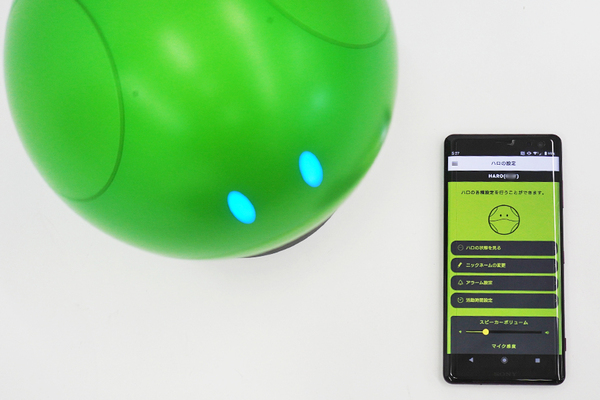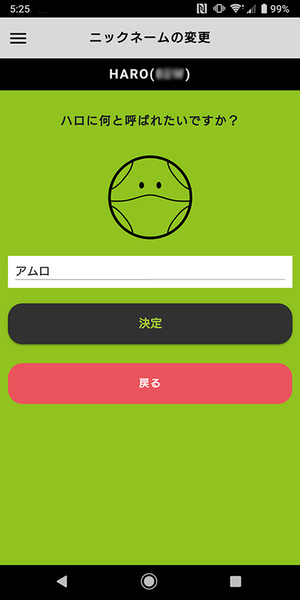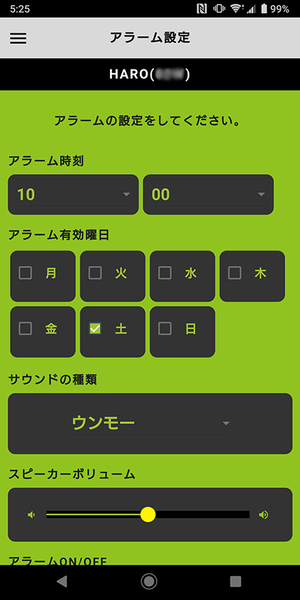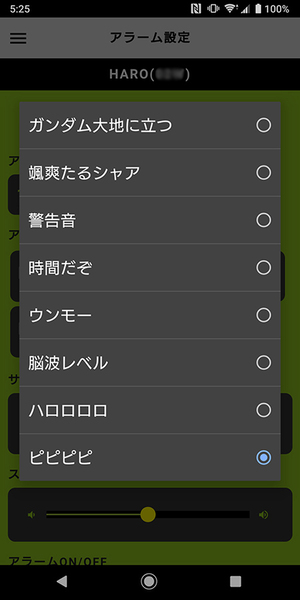クレードルにハロをドッキングすると
揺れや回転を停止した状態で利用できる
ハロの充電端子を開いた状態で、クレードルとドッキングしてみましょう。クレードルにUSBケーブルを接続することで、安定した姿勢で電源を確保できるため、いつもディスプレイするならこの状態が良さそうです。ちなみに、クレードルに乗っているときは、ハロに内蔵されたセンサーが検知して、揺れ動作や回転動作はしなくなります。
スイッチ類は、背面のフタを開けるとリセット用の穴、電源ボタン、機能の切り替えレバー、Bluetoothボタンが並びます。フタ側には、ハロのシリアルナンバーが記載されています。
ハロの設定にはスマートフォンが必須です。Xperiaに「ガンシェルジュ ハロアプリ」をインストールして初期設定します。早速XperiaとハロをBluetoothで接続しましょう。
初期設定では、バンダイナムコIDでサインインした後、ハロのスイッチフタにあるシリアルナンバーを入力必要して紐付けする必要があります。あとは、ハロにどう呼ばれたいかのニックネームや、Wi-Fiの接続設定をすれば準備OKです。
アプリからは、XperiaとのBluetoothの接続切断、ハロのバージョンやアクセスポイント、バッテリー残量、充電状態などをチェックできます。会話をするシリーズの切り替えや、ハロのファームウェアのアップデートなどが行なえます(※現時点では「機動戦士ガンダム」「機動戦士ガンダム逆襲のシャア」の2つの内容が選べます。毎日会話することでハロとの親密度が上がりますが、親密度は数値化されているものの、どういった具合にハロの動作に反映されるかはわかりません)。
ハロの活動時間を決めておいたり、アラームなども設定可能です。アラーム設定のサウンドは「ガンダム大地に立つ」「颯爽たるシャア」といったBGMのほかに、「アムロ オキロ オキロ ジカンダゾ ジカンダゾ」「ウンモー ウンモー」といった、劇中で聞いたことのあるフレーズも。会話からハロが発した言葉ではないものの、ふつうに目覚ましや予定時間の通知で利用すると、ソノ気分にさせてくれます。

この連載の記事
-
第170回
デジタル
入門用に最適なロボット掃除機「Eufy RoboVac 30C」:Xperia周辺機器 -
第169回
デジタル
非常用電源としても使える大容量5万7600mAhバッテリー:Xperia周辺機器 -
第168回
デジタル
Xperiaを優しく守るおしゃれなDeffのレザーケース:Xperia周辺機器 -
第167回
デジタル
光と音を奏でるワイヤレススピーカー「LSPX-S2」:Xperia周辺機器 -
第166回
デジタル
夏の海にスマホを持っていくなら防水ケースが必須:Xperia周辺機器 -
第165回
デジタル
ハイエンドの有線ヘッドフォンで立体音響を楽しむ:Xperia周辺機器 -
第164回
デジタル
Xperia 1ユーザーに強くオススメしたいソニー純正ケース:Xperia周辺機器 -
第163回
デジタル
aptX HDとBluetooth 5.0対応のお値打ちイヤフォン「TT-BH072」:Xperia周辺機器 -
第162回
デジタル
USB-HDMI出力が復活した「Xperia 1」で使いたい7in1ハブ:Xperia周辺機器 -
第161回
デジタル
早く使えばよかったと感じたスマホ連携電動歯ブラシ:Xperia周辺機器 -
第160回
デジタル
手軽に空撮の醍醐味が味わえる超小型ドローン「Tello」:Xperia周辺機器 - この連載の一覧へ